Überschreibungssymbole werden für Beschriftungen angezeigt, deren Format oder Inhalt geändert wurde. Wenn Sie den Cursor über eines dieser Symbole bewegen, wird eine QuickInfo angezeigt, die den ursprünglichen Inhalt der Beschriftung enthält und angibt, ob das Format oder der Inhalt geändert wurde.
Anmerkung: Sie können Beschriftungsinhalt und -format bearbeiten, indem Sie den Befehl Beschriftungstext bearbeiten verwenden.
- Format geändert: Gibt an, dass das Format der Beschriftung, nicht jedoch der Inhalt geändert wurde. In der folgenden Abbildung wurde die Farbe der Abstandsbeschriftung in Rot geändert.
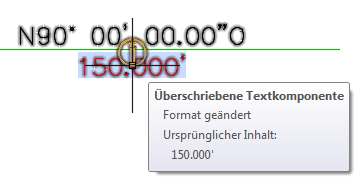
- Inhalt geändert: Gibt an, dass entweder der Inhalt oder der Inhalt und das Format der Beschriftung geändert wurden. In der folgenden Abbildung wurde das Fuß-Symbol (') geändert.
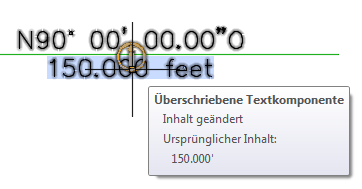
Sie können steuern, ob diese Überschreibungssymbole und QuickInfos angezeigt werden.
So blenden Sie die Symbole für die Beschriftungsüberschreibung aus
- Klicken Sie auf Registerkarte Beschriften Gruppe
 Beschriftungstext
Beschriftungstext  Überschreibungszeichen
Überschreibungszeichen  Zeichen für Beschriftungsüberschreibung ausblenden
Finden.
Zeichen für Beschriftungsüberschreibung ausblenden
Finden.
So blenden Sie die Symbole für die Beschriftungsüberschreibung ein
- Klicken Sie auf Registerkarte Beschriften Gruppe
 Beschriftungstext
Beschriftungstext  Überschreibungszeichen
Überschreibungszeichen  Zeichen für Beschriftungsüberschreibung einblenden
Finden.
Zeichen für Beschriftungsüberschreibung einblenden
Finden.
Anmerkung: Die allgemeine Sichtbarkeit der Warnsymbole in Autodesk Civil 3D wird durch die Einstellungen für Lösungshinweise gesteuert. Wenn keine Lösungshinweise angezeigt werden, werden die Symbole für Beschriftungsüberschreibung nicht in der Zeichnung angezeigt, wenn der Befehl Zeichen für Beschriftungsüberschreibung einblenden verwendet wird. Weitere Informationen finden Sie unter Registerkarte AEC-Editor (Dialogfeld Optionen).